Antes de que 4K se convirtiera en la configuración deseada para todo el entretenimiento en el hogar, 1440p, también conocida como WQHD (2560 × 1440 pixeles), era un excelente punto óptimo por encima de 1080p (Full HD o 1920 x 1080), brindando fidelidad gráfica sin afectar a los sistemas que no pueden manejar 4K de manera ideal. Sin embargo, no todas las computadoras portátiles ofrecen la resolución de 1440p. A continuación, te explicamos por qué y cómo recuperarlo.

Un uso más fácil implica menos opciones
Cuando le preguntamos a HP sobre la falta de una resolución de 1440p en su estación de trabajo móvil ZBook Studio G4, un representante explicó que la compañía busca simplificar los datos de identificación de pantalla incorporada. En otras palabras, aunque descubrimos que el panel sí admitía 1440p, HP simplemente quería acortar la lista de resoluciones que ves en Windows 10.
Por ejemplo, si haces clic con el botón derecho en el escritorio, selecciona Configuración de pantalla en la lista y desplázate hacia abajo y selecciona la opción Configuración de pantalla avanzada y posteriormente haz clic en Mostrar las propiedades del adaptador.
Al expandir la lista Mostrar todos los modos, es posible que no veas la opción 1440p. Eso significa que Windows 10 no ve la configuración en los Datos de identificación de pantalla extendidos. El panel puede admitir 1440p, pero Windows no puede usarlo.
“Vale la pena señalar que las aplicaciones profesionales de los proveedores de software de HP se han optimizado para FHD y ahora están en transición a UHD (3840 × 2160 o 4K)”, dijo un representante en ese momento. “El objetivo de la empresa es simplemente proporcionar la mejor pantalla UHD posible para sus usuarios”.
También nos comunicamos con EVGA para hablar de su computadora portátil SC17 1080, que no tenía una resolución de 1440p, aunque su pantalla 4K era claramente bastante capaz de admitirla.
Un representante dijo que el panel utilizado en la computadora portátil no admitía oficialmente 1440p debido a limitaciones de hardware. Sin embargo, no pudo decirnos exactamente por qué ese era el caso.
Puedes forzar la resolución a 1440p
La respuesta de EVGA fue interesante, dado que la pantalla de la SC17 1080 podía manejar claramente 1440p. Logramos comparar esta resolución forzando la configuración. Así es como lo hicimos usando el panel de control de Nvidia:
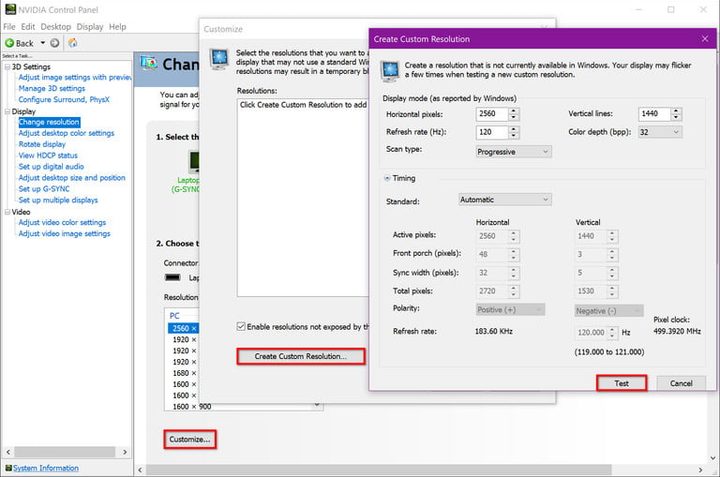
Paso 1: haz clic con el botón derecho en el escritorio y selecciona Panel de control de Nvidia en el menú emergente.
Paso 2: selecciona Cambiar resolución, que aparece en la opción Pantalla a la izquierda.
Paso 3: haz clic en el botón Personalizar en la parte inferior.
Paso 4: marca la casilla junto a Habilitar resoluciones no expuestas por la pantalla. Si la resolución de 1440p aparece de repente en la lista, no será necesario que la crees manualmente. De lo contrario, continúa con el siguiente paso.
Paso 5: haz clic en el botón Crear resolución personalizada en la ventana emergente.
Paso 6: ingresa 2560 como el número de píxeles horizontales y 1440 en la opción vertical. También puedes ingresar manualmente la frecuencia de actualización deseada, elegir el tipo de escaneo y cambiar el tiempo a través de ajustes preestablecidos o manualmente.
Paso 7: haz clic en el botón Probar para ver si este cambio funciona. Si no pasa la prueba, se te pedirá que ajustes la resolución y vuelvas a probar. Si la acepta, haz clic en el botón Sí en la ventana emergente para guardar la configuración.
Paso 8: cierra el panel de control de Nvidia.
En equipos basados en AMD, haz lo siguiente:
Paso 1: haz clic con el botón derecho en el escritorio y selecciona Configuración de AMD Radeon en el menú emergente.
Paso 2: el cliente de configuración Radeon de AMD aparece en la pantalla. Selecciona el engrane de Configuración en la parte superior derecha.
Paso 3: selecciona Pantalla, luego elige Resoluciones personalizadas.
Paso 4: haz clic en el botón Aceptar (para aceptar la exención de responsabilidad de AMD), seguido de Crear nuevo.
Paso 5: Ingresa 2560 como el número de píxeles horizontales y 1440 como el número de píxeles verticales. También puedes ingresar manualmente la frecuencia de actualización deseada, elegir el tipo de escaneo y ajustar el tiempo a través de ajustes preestablecidos o manualmente.
Paso 6: haz clic en Guardar para completar. Si la configuración no funciona, se te pedirá que realices ajustes y vuelvas a hacer clic en el botón Guardar. Si la configuración funciona, la resolución personalizada aparecerá en el menú Resoluciones personalizadas.
Paso 7: cierra la configuración de Radeon.
Configura la GPU correcta
Incluso si aún deseas configurar una resolución que no aparece en la lista, es posible que el fabricante de la computadora portátil no proporcione los medios para hacerlo de forma predeterminada. Hay una forma de lograrlo, aunque puede que no funcione para todos.
En el caso de la ZBook Studio G4 de HP con el chip de gráficos discretos Nvidia Quadro, saltamos al Panel de control de Nvidia solo para descubrir que la mayoría de las configuraciones personalizables habían desaparecido, incluida la opción de crear una resolución personalizada.
Luego, nos sumergimos en el software de Intel que administra los gráficos integrados donde observamos que la opción de creación de resolución de Intel también desapareció.
Eso nos envió a investigar el BIOS de la computadora portátil, un «sistema operativo» integrado que controla todas las operaciones de hardware, entradas y salidas. Aquí descubrimos que puedes configurar la laptop para que utilice una de las dos opciones de gráficos de forma predeterminada: el componente integrado de Intel o el chip Quadro discreto de Nvidia.
De forma predeterminada, la computadora portátil estaba configurada para depender de la iGPU de Intel, pero una vez que cambiamos al chip Quadro discreto y reiniciamos, el panel de control de Nvidia desbloqueó su conjunto completo de configuraciones. Esto nos permitió crear una resolución personalizada de 1440p para realizar pruebas.
1440p nunca tuvo la oportunidad de ser la norma
Reducir la resolución de 1440p parece encajar en la forma en que los fabricantes piensan ahora sobre las computadoras portátiles.

Al igual que con los televisores de alta definición, las resoluciones más comunes y conocidas son 1080p y 4K. La resolución de 1440p no es muy común fuera de los juegos de computadora; incluso las consolas pasaron de 1080p a 4K gracias al mercado de la televisión.
Agrega el hecho de que los paneles 4K son ahora la nueva norma, y 1440p realmente parece innecesario para el propietario promedio de una computadora portátil.
Sin embargo, eso no significa que la pérdida de 1440p sea aceptable. Los propietarios de portátiles deberían tener la opción de elegir entre una variedad de resoluciones.




